Historische Daten in Social Connect importieren
Informationen zum Importieren historischer Daten in Social Connect
Sie können historische Erwähnungsdaten in Social Connect importieren. Da Social Connect erst neue Erwähnungen aufnimmt, nachdem ein Profil verbunden wurde, können Erwähnungen fehlen, die vor dem Einrichten der Verbindung erstellt wurden. Wenn Sie diese Erwähnungen dennoch über Social Connect bearbeiten möchten, können Sie diese historischen Erwähnungen in eines Ihrer vorhandenen Themen importieren.
Derzeit können Sie nur historische Erwähnungsdaten für Twitter und Facebook importieren.
Achtung: Mit dem Import historischer Daten sind Kosten verknüpft. Sie erhalten ein Angebot, nachdem Sie einige Informationen über die von Ihnen angeforderten Daten angegeben haben. Wenden Sie Kontakt Ihren XM Success Manager:in mit Fragen.
Anfordern eines Preisangebots mit historischen Daten
- Gehe zu Benutzerkontoeinstellungen.
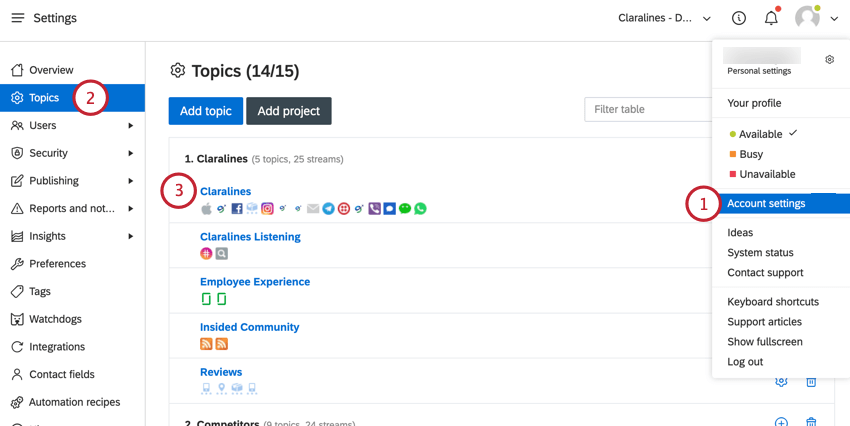
- Klicken Sie auf Themen.
- Wählen Sie das Thema aus, dem Sie historische Daten hinzufügen möchten.
- Klicken Sie auf Hinzufügen weiter Historische Daten.
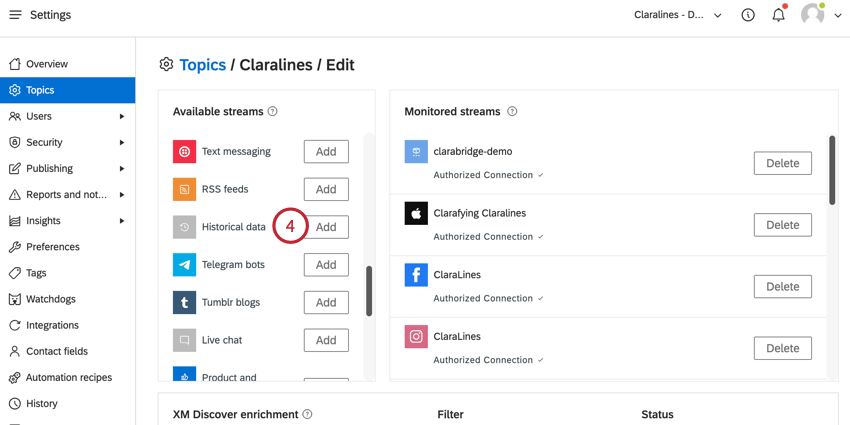
- In der Was geben Sie Informationen zu den Daten ein, auf die Sie zugreifen möchten. Was Sie hier eingeben, hängt von der Quelle ab:
- Facebook: Geben Sie die URL für die Facebook-Seite mit den Daten ein, die Sie importieren möchten.
- Twitter: Geben Sie die Schlüsselwortsuche für Erwähnungen ein, die Sie importieren möchten. Siehe Schlüsselwortsuche anlegen für weitere Informationen.
- Wählen Sie Datumsbereich für die Daten, die Sie importieren möchten. Geben Sie Daten im Format JJJJ-MM-TT ein.
- In der Kommentare fügen Sie zusätzlichen Kontext zu Ihrem Anwendungsfall und alle Fragen hinzu, die Sie möglicherweise haben.
- Klicken Sie auf Angebot anfordern.
Nach dem Absenden dieser Seite wird sich Ihr XM Success Manager:in mit einem Angebot per E-Mail mit Ihnen Kontakt.